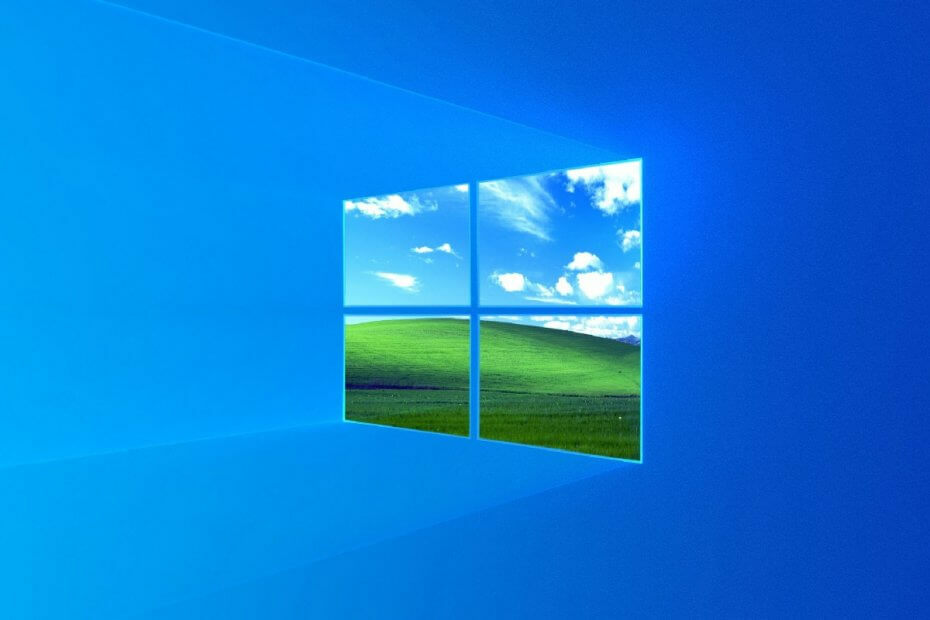Weet waardoor uw Windows-pc is gecrasht met whocrashed:- Sluit uw systeem af of toont a blauw scherm plotseling?: - Het zou geweldig zijn als u kunt controleren wat uw vensters heeft doen crashen. Wanneer een systeem dat dreigt te crashen efficiënt wordt afgehandeld, prestatie zal zeker verbeterd worden. U kunt de reden achter de crash controleren met behulp van een gratis tool genaamd 'Wie is gecrasht?‘. Zoals de naam aangeeft, is de tool niets anders dan een levensredder van onze pc. Het vertelt u om welke redenen uw systeem crashte, wanneer het gebeurde, waarom het gebeurde enz. Het vinden van de oorzaak helpt ons de onvermijdelijke systeemcrash te elimineren. Om een gedetailleerde analyse van uw systeem te hebben, hoeft u geen computernerd te zijn, u hoeft alleen maar het rapport te doorlopen dat is gegenereerd met 'WhoCrashed'.
Wat je wilt doen is simpel. Download, installeer en voer 'WhoCrashed' uit op uw pc.
Zie ook :Hoe Moziila Crashing elke keer te repareren
1.Download en installeer
U kunt WhoCrashed downloaden vanaf de startpagina.Klik hier om naar de downloadpagina te gaan. Door naar beneden te scrollen ziet u de downloadlink als volgt:

Selecteer 'Download gratis thuiseditie'. Vervolgens wordt het installatiebestand met de naam 'whocrashedSetup.exe' automatisch gedownload. Voer het bestand uit en installeer de tool op uw pc. Wanneer uw installatie is voltooid, kunt u de eerste analyse uitvoeren.
2.WhoCrashed gebruiken
Wanneer u WhoCrashed opent, verschijnt het volgende venster.

ik. Om uw pc te analyseren, kiest u de optie 'Analyseren' in de werkbalk.
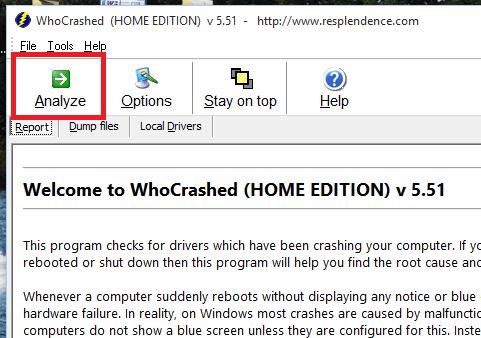
ii. WhoCrashed analyseert vervolgens de pc en het rapport wordt opgesteld. Scroll naar beneden om het rapport te bekijken.
Rapport bevat systeeminformatie, analyse van crashdumps en conclusie.
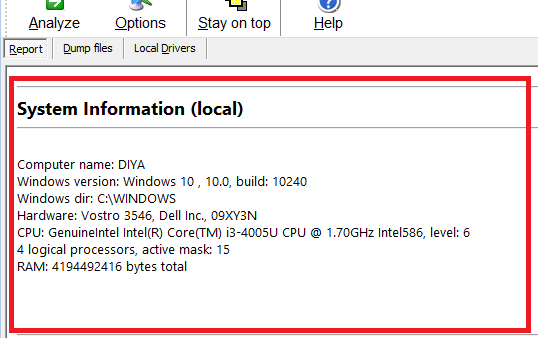
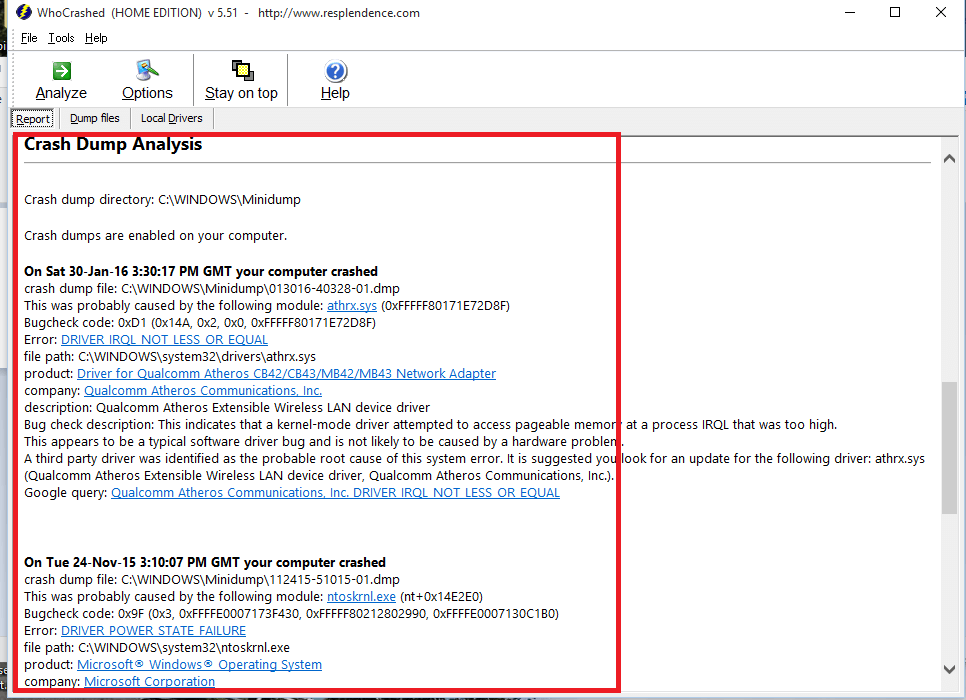

iii. Zodra de analyse is uitgevoerd. Details van dumpbestanden zijn te vinden op het tabblad 'dumpbestanden'.
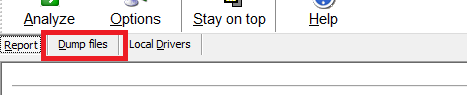
dan worden de details van de dumpbestanden weergegeven.

iv. Evenzo zijn details van lokale stuurprogramma's beschikbaar op het tabblad 'Lokale stuurprogramma's'.
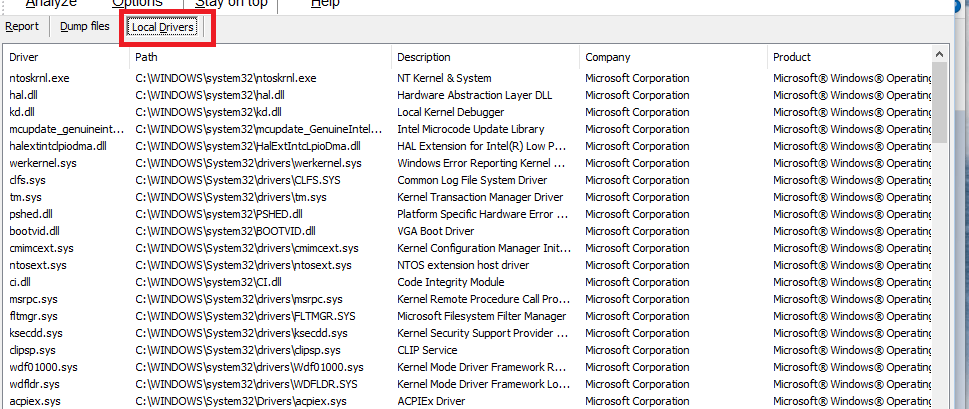
iv. Door op de 'Opties' in de werkbalk te klikken, kunt u verschillende opties bewerken, zoals het behouden van de geheugendump, het maximale aantal weer te geven analyserapporten enz.

klik op 'Toepassen' om wijzigingen door te voeren.
Door het rapport zorgvuldig door te nemen, kunnen we de redenen achter de crash oplossen. Tegenmaatregelen kunnen worden genomen zoals de conclusie in het rapport suggereert.
Blijf uw systeem analyseren en houd het veilig. Vergeet niet te handelen als u enkele crashes vindt.
Al het beste